Dalyvavimas tiesioginiams įvykiams programoje "Microsoft Teams"
Svarbu:
-
2024 m. rugsėjį "Teams" tiesioginiai įvykiai bus panaikinti ir pakeisti miesto rotušėmis. Darbo su miesto rotušėmis pradžia naudojant "Teams" , kad būtų galima naudoti patobulintas virtualiojo renginio funkcijas.
-
Norėdami sužinoti daugiau, žr. Perėjimas iš "Microsoft Teams" tiesioginių įvykių į rotušės.
Kaip tiesioginio įvykio dalyvis programoje "Teams", galite stebėti tiesioginius įvykius ir dalyvauti valdomo Q&A. Negalite bendrinti garso arba vaizdo. Norėdami pašalinti prastos garso kokybės arba mažo garsumo triktis, žr. Bendrinti garsą iš kompiuterio "Teams" susitikime arba tiesioginiame įvykyje.
Apžvalga

Peržiūrėkite šį vaizdo įrašą ir peržiūrėkite tiesioginio renginio programoje "Teams" apžvalgą.
Prieš tiesioginio įvykio žiūrėkite
-
Įsitikinkite, kad jūsų naršyklėje leidžia naudoti trečiųjų šalių slapukus.
-
Įsitikinkite, kad jūsų naršyklė palaiko "Microsoft Teams" ir "Microsoft Azure Media" leistuvą.
Prisijungimas prie tiesioginio įvykio
Norėdami prisijungti prie įvykio, atidarykite tiesioginio įvykio saitą.
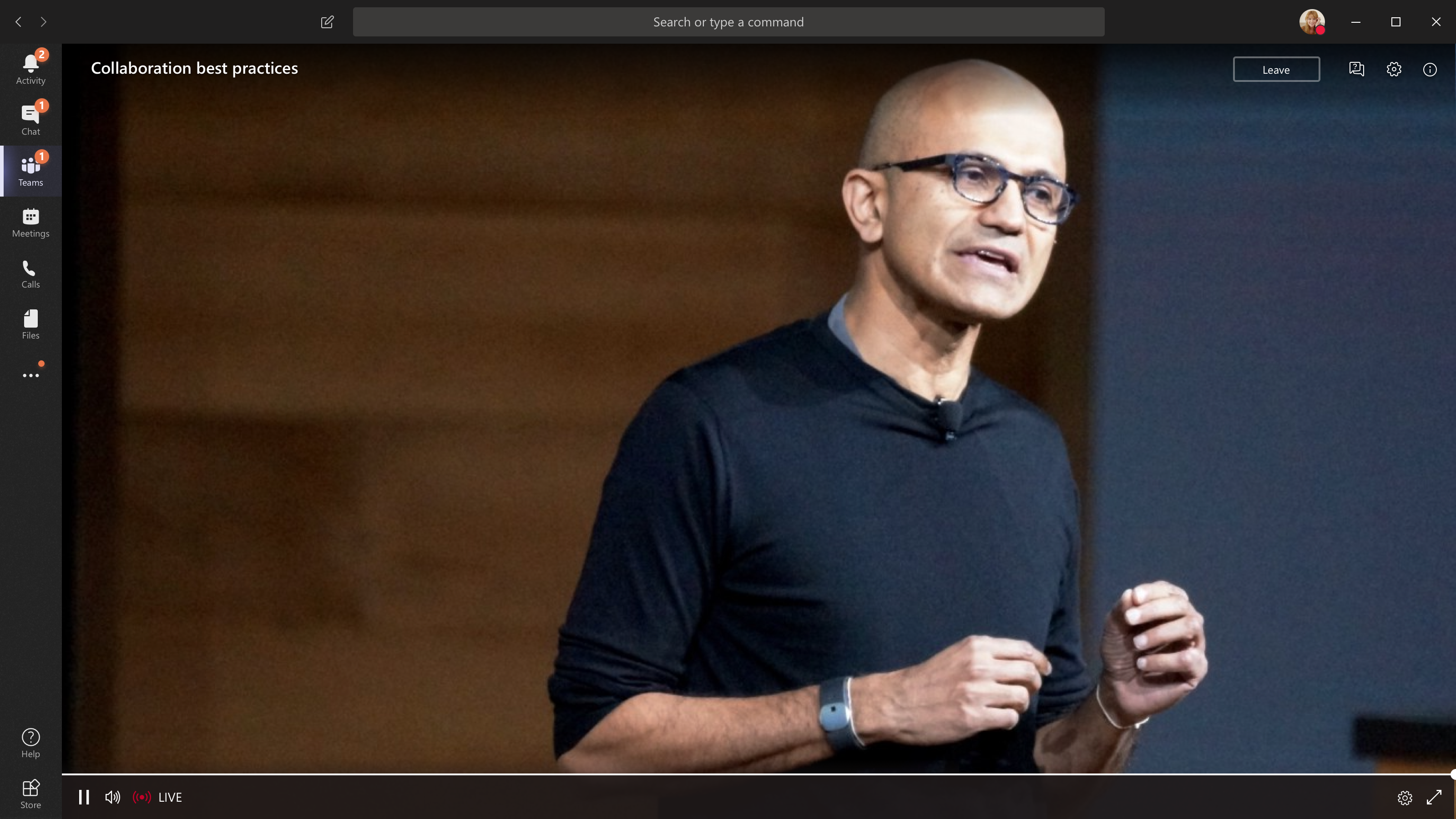
-
Jei atidarysite įvykį iš "Teams", prisijungsite prie įvykio programoje "Teams".
Pastaba: Tiesioginiai įvykiai dar nenaudoja jūsų "Microsoft Teams" įrenginio nuostatų. Naudodami operacinės sistemos garso parametrą pasirinkite tiesioginio įvykio garsiakalbį.
-
Jei atidarote įvykį iš "Outlook", galite prisijungti iš žiniatinklio arba atidaryti įvykį programoje "Teams".
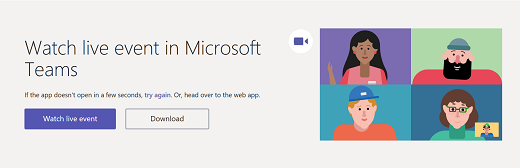
-
Jei tiesioginis įvykis nepradėtas, matysite pranešimą "Tiesioginis įvykis dar nepradėtas".
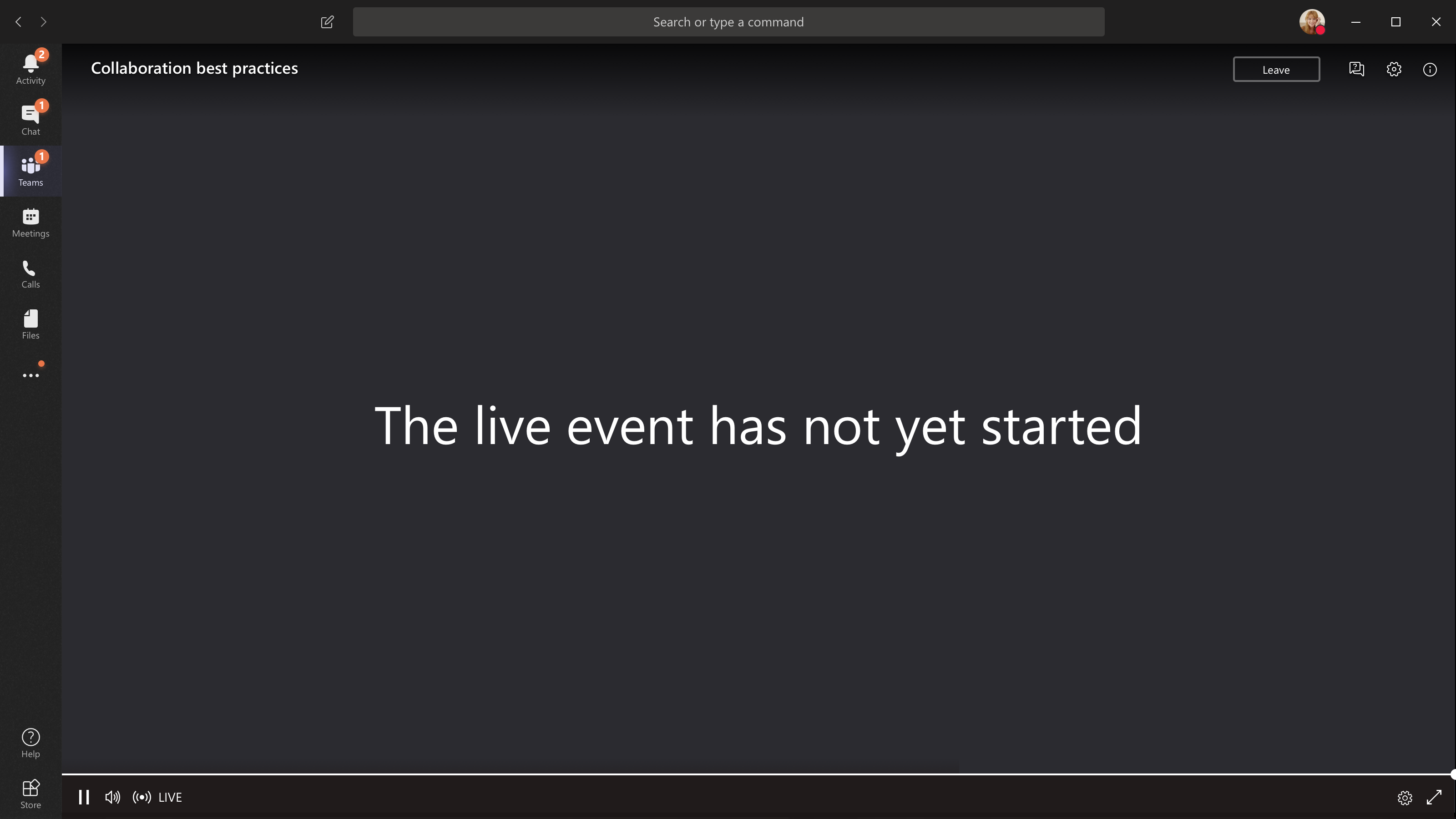
-
Viešiems tiesioginiams įvykiams:
-
Jei jau esate prisijungę prie "Teams", prisijungsite kaip autentifikuotas vartotojas.
-
Jei nesate prisijungę prie "Teams", prisijungsite anonimiškai žiniatinklyje.
-
-
Jei dalyvaujate tiesioginiame renginyje žiniatinklyje, naudokite žiniatinklio naršyklę su įgalintu medijos šaltinio plėtiniu (MSE), pvz., "Chrome", "Firefox", "Edge" arba "Safari".
Pastaba: Jei tiesioginis įvykis prasideda mažos skiriamosios gebos, gali tekti rankiniu būdu iš naujo nustatyti didesnę skiriamąją gebą.
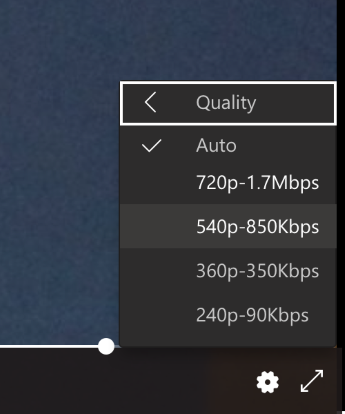
Užduokite klausimą tiesioginio įvykio metu
Kaip dalyvis galite užduoti klausimus Q&A, kai tik prisijungsite prie įvykio, net jei įvykis dar nepradėtas. Jei į įvykį įtrauktas Q&A, prisijungus bus atidarytas Q&A skydas. Norėdami sužinoti daugiau, žr. Dalyvavimas Q&A tiesioginio įvykio programoje "Teams".
Prisijungimas prie tiesioginio įvykio iš "Microsoft Teams" kambario
Jei esate pakviesti į tiesioginį įvykį, galite prisijungti iš "Microsoft Teams" kambario (MTR) naudodami prisijungimo prie įvykio saitą.
Norėdami prisijungti prie tiesioginių įvykių iš MTR:
-
Eikite į "Teams" kalendorių.
-
Pasirinkite + Naujas susitikimas.
-
Dalyje Įtraukti reikiamus dalyvius įtraukite MTR, iš kurio norite prisijungti.
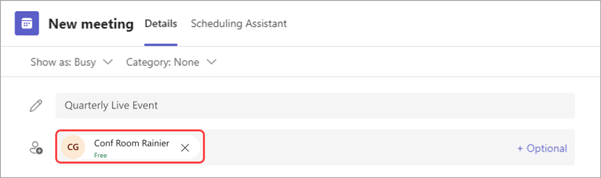
-
Nukopijuokite "Teams" tiesioginio įvykio saitą iš renginio kvietimo ir įklijuokite jį į vietą.
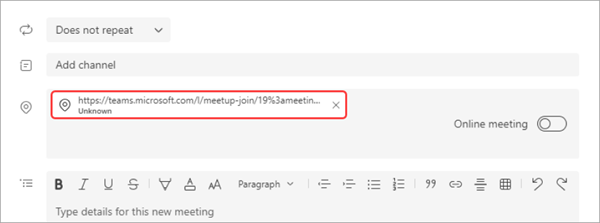
-
Pasirinkite Įrašyti , kad išsiųstumėte kvietimą. MTR, kurį pakvietėte, turėtų gauti kvietimą ir rodyti mygtuką Prisijungti .
-
MTR "Windows" įrenginyje pasirinkite Prisijungti .
Užduokite klausimą tiesioginio įvykio metu
Kaip dalyvis galite užduoti klausimus Q&A, kai tik prisijungsite prie įvykio, net jei įvykis dar nepradėtas. Jei į įvykį įtrauktas Q&A, prisijungus bus atidarytas Q&A skydas. Norėdami sužinoti daugiau, žr. Dalyvavimas Q&A tiesioginio įvykio programoje "Teams".
Antraščių įjungimas tiesioginio įvykio metu
Norėdami įjungti tiesiogines antraštes ir subtitrus, vaizdo įrašų valdikliuose pasirinkite Titrai / subtitrai įjungti 
Žiūrėkite tiesioginį įvykį vėliau
Kai tiesioginis įvykis bus baigtas, vis tiek galėsite žiūrėti įrašą naudodami tą patį saitą, jei organizatorius pasirinko padaryti įrašą pasiekiamą.
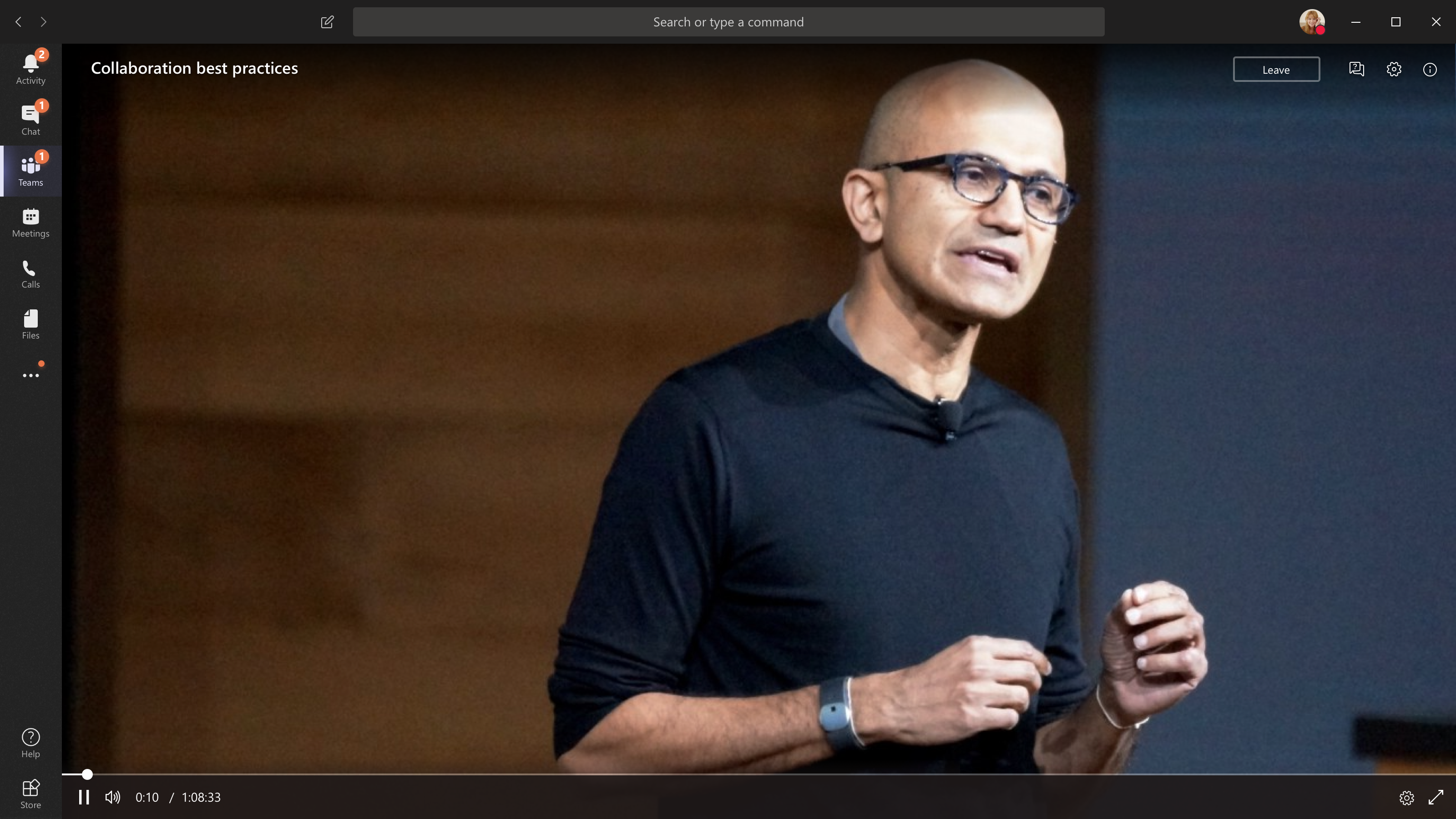
Reikia pagalbos dėl įvykių?
Naudodami "Microsoft 365" tiesioginio įvykio pagalbos programą (LEAP), galime jums padėti geriau susipažinti su įvykio, internetinio seminaro ar didelio susitikimo nustatymu ir paleidimu, ir jie bus pasiekiami įvykio metu, kad būtų lengviau iškilus klausimų ar iškilus problemų.
Peržiūros metu pagalbos programa yra nemokama klientams, naudojantiems "Teams", "Stream" arba "Yammer" savo įvykiams pristatyti. Prisiregistruokite dabar, kad galėtumėte pradėti.
Norite sužinoti daugiau?
„Teams“ tiesioginio įvykio apžvalga










